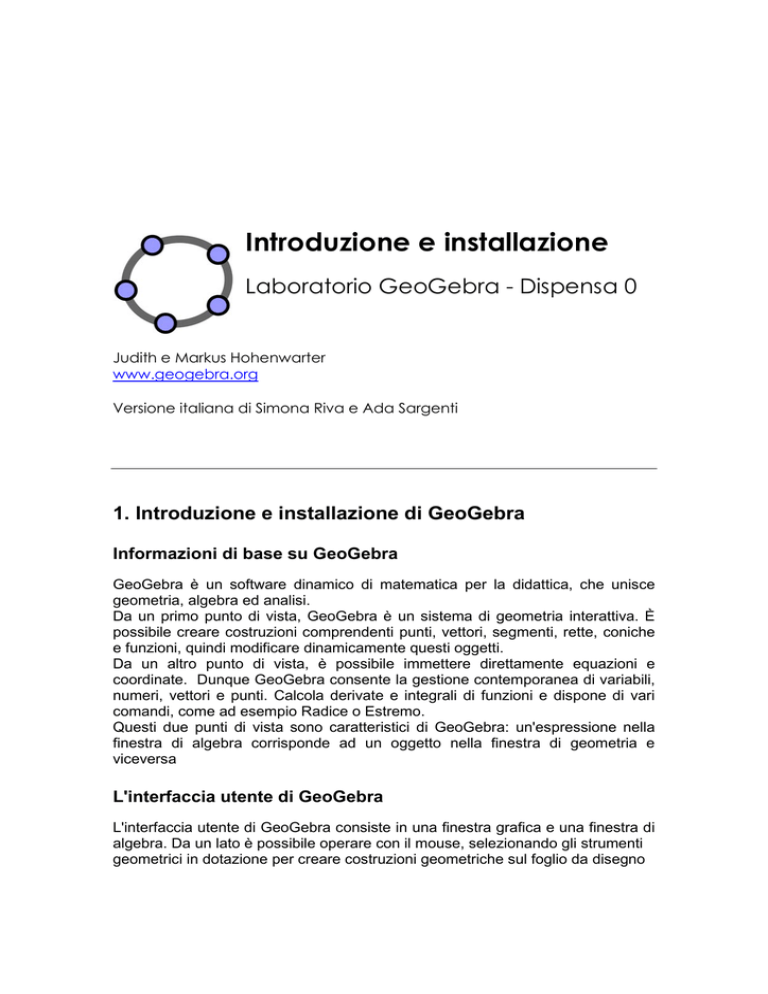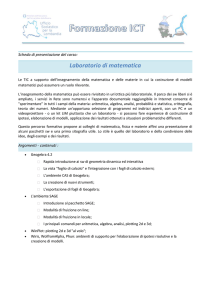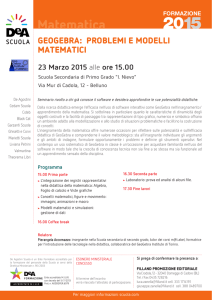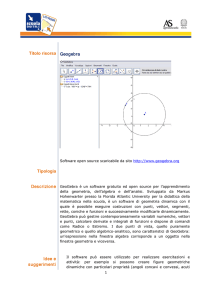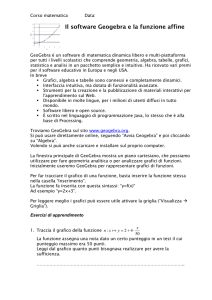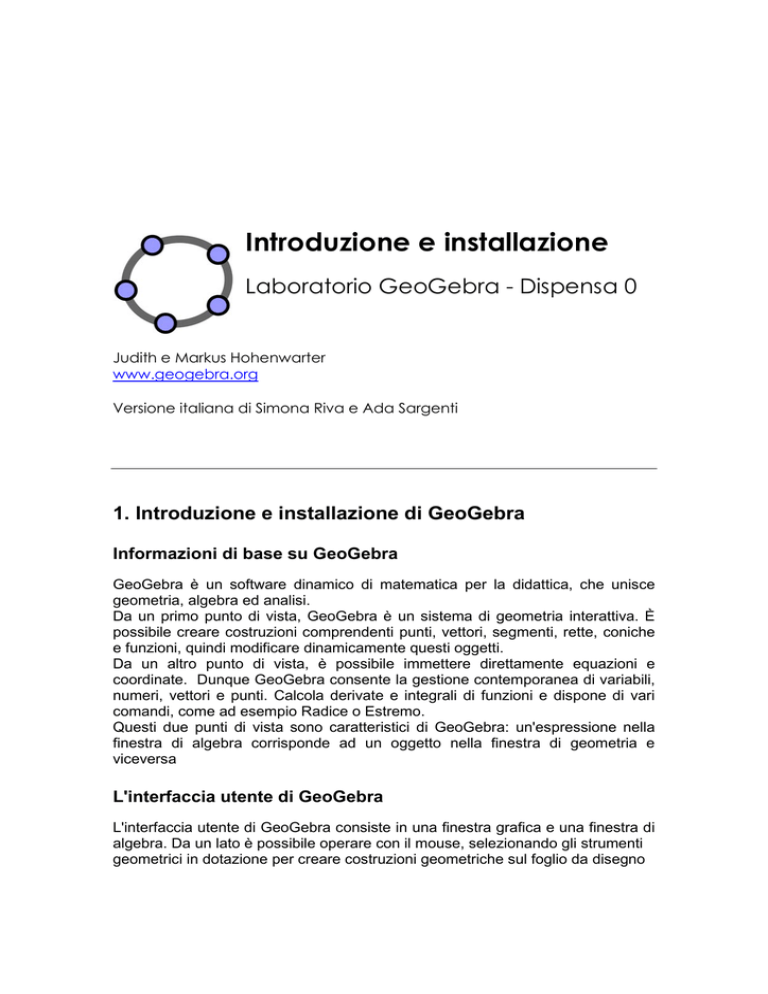
Introduzione e installazione
Laboratorio GeoGebra - Dispensa 0
Judith e Markus Hohenwarter
www.geogebra.org
Versione italiana di Simona Riva e Ada Sargenti
1. Introduzione e installazione di GeoGebra
Informazioni di base su GeoGebra
GeoGebra è un software dinamico di matematica per la didattica, che unisce
geometria, algebra ed analisi.
Da un primo punto di vista, GeoGebra è un sistema di geometria interattiva. È
possibile creare costruzioni comprendenti punti, vettori, segmenti, rette, coniche
e funzioni, quindi modificare dinamicamente questi oggetti.
Da un altro punto di vista, è possibile immettere direttamente equazioni e
coordinate. Dunque GeoGebra consente la gestione contemporanea di variabili,
numeri, vettori e punti. Calcola derivate e integrali di funzioni e dispone di vari
comandi, come ad esempio Radice o Estremo.
Questi due punti di vista sono caratteristici di GeoGebra: un'espressione nella
finestra di algebra corrisponde ad un oggetto nella finestra di geometria e
viceversa
L'interfaccia utente di GeoGebra
L'interfaccia utente di GeoGebra consiste in una finestra grafica e una finestra di
algebra. Da un lato è possibile operare con il mouse, selezionando gli strumenti
geometrici in dotazione per creare costruzioni geometriche sul foglio da disegno
Manuale di Laboratorio di GeoGebra - Introduzione
della finestra grafica. D'altro lato è possibile digitare direttamente espressioni
algebriche, comandi e funzioni nel campo di inserimento, utilizzando la tastiera.
La rappresentazione di tutti gli oggetti viene visualizzata nella finestra grafica,
mentre la loro rappresentazione algebrica viene visualizzata nella finestra di
algebra.
L'interfaccia utente di GeoGebra è flessibile e può essere adattata alle necessità
degli studenti. Se si utilizza GeoGebra nella scuola secondaria di primo grado
si potrebbe voler nascondere la finestra di algebra, il campo di inserimento e gli
assi cartesiani, in modo da lavorare solo con il foglio da disegno e gli strumenti
geometrici. In seguito si potrebbe voler introdurre un sistema di coordinate,
utilizzando una griglia in modo da facilitare il lavoro con le coordinate intere.
Nella scuola secondaria di secondo grado si potrebbe voler utilizzare
l'inserimento algebrico, in modo da guidare gli studenti nel passaggio dall'algebra
all'analisi.
Installazione di GeoGebra e salvataggio dei file di riferimento
Operazioni preliminari
Creare sul desktop una nuova cartella denominata GeoGebra_Introduzione .
Suggerimento: Durante un seminario, salvare tutti i file in questa cartella, in
modo da averli sempre a portata di mano.
Installazione CON accesso a Internet
Installare GeoGebra WebStart sul proprio computer:
• Aprire il browser Internet e digitare l'indirizzo: www.geogebra.org/
• Scegliere in alto a destra la lingua
• Cliccare su Download
• Nella pagina che compare fare clic sul pulsante WebStart.
Nota: Il software verrà installato automaticamente sul computer; basta
confermare tutti i messaggi eventualmente visualizzati facendo clic su OK
o Sì.
Suggerimento: L'uso di GeoGebra WebStart offre all'utente che dispone di una
connessione Internet vari vantaggi per l'installazione iniziale:
• Non c'è necessità di gestire file perché GeoGebra viene automaticamente
installato sul computer.
• Non sono necessari permessi particolari per l'utilizzo di GeoGebra
WebStart. Ciò si rivela particolarmente utile nei laboratori informatici e con
i computer portatili scolastici.
• Dopo l'installazione di GeoGebra WebStart è possibile utilizzare il
software anche senza collegamento attivo a Internet.
• Se l'utente dispone di una connessione Internet anche dopo l'installazione
iniziale, GeoGebra WebStart controlla regolarmente la disponibilità di
2
Manuale di Laboratorio di GeoGebra - Introduzione
aggiornamenti e li installa automaticamente. In questo modo l'utente è
certo di utilizzare sempre l'ultima versione disponibile di GeoGebra.
Scaricare il file zippato ws_1_it e salvarlo nella cartella GeoGebra_Introduzione.
Estrarre i file nel proprio computer. A seconda del sistema operativo ci sono modi
differenti per farlo:
• MS Windows XP: click con tasto destro sul file zippato, seguendo le
istruzioni dell’Estrazione guidata.
• MacOS: Doppio click sul file zippato.
Installazione SENZA accesso a Internet
Nel caso che il PC non fosse collegato ad Internet, è possibile scaricare il file
cliccando su Installazione offline. I file di installazione di GeoGebra possono
essere salvati su penna USB o dischi CD.
Copiare il file di installazione dal supporto di memorizzazione alla cartella
GeoGebra_Introduzione precedentemente creata nel proprio computer.
Suggerimento: Controllare la versione corretta del sistema operativo in uso
MS Windows: GeoGebra_3_2_45_0.exe
Esempi:
MacOS: GeoGebra_3_2_45_0.zip
Fare doppio clic sul file di installazione di GeoGebra e seguire le istruzioni
dell'assistente all'installazione.
3